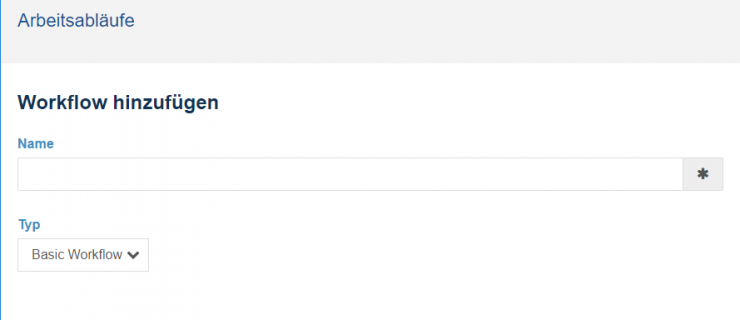Workflow kreieren
Der Workflow wird im Dashboard erstellt. Im ersten Schritt wählen Sie den Workflow-Typ aus (Basic) und versehen ihn mit einem Namen. Anschließend bestimmen Sie, wer Zugriff auf den Workflow hat bzw. wer Vorgänge bestätigen oder verweigern darf. Danach stellen Sie die gewünschten Optionen in Bezug auf die
E-Mail-Benachrichtigungen ein.
Workflow den Seiten-Zulassungen hinzufügen
Daraufhin fügen Sie den Workflow bestimmten Zulassungs-Items auf den Seiten Ihrer Website hinzu. Dies wird den Workflow in Gang setzen, wann immer ein Benutzer eine Änderung auf der Seite vornimmt, für die ihm die Erlaubnis vorliegt.
Workflow Gegenstände verwalten
Wenn der Workflow einmal in Gang gesetzt wurde, tritt die gewünschte Änderung in den Workflow ein. Daraufhin wird eine Benachrichtigungs-E-Mail versendet, sofern diese aktiviert ist. Die User, die Zugriff auf den Workflow haben, können die Benachrichtigung unter “Wartet auf mich” sehen und anschließend die vorgenommenen Änderungen genehmigen oder ablehnen.
Workflow kreieren
Der Workflow wird im Dashboard erstellt. Im ersten Schritt wählen Sie den Workflow-Typ aus (Basic) und versehen ihn mit einem Namen. Anschließend bestimmen Sie, wer Zugriff auf den Workflow hat bzw. wer Vorgänge bestätigen oder verweigern darf. Danach stellen Sie die gewünschten Optionen in Bezug auf die
E-Mail-Benachrichtigungen ein.
Workflow den Seiten-Zulassungen hinzufügen
Daraufhin fügen Sie den Workflow bestimmten Zulassungs-Items auf den Seiten Ihrer Website hinzu. Dies wird den Workflow in Gang setzen, wann immer ein Benutzer eine Änderung auf der Seite vornimmt, für die ihm die Erlaubnis vorliegt.
Workflow Gegenstände verwalten
Wenn der Workflow einmal in Gang gesetzt wurde, tritt die gewünschte Änderung in den Workflow ein. Daraufhin wird eine Benachrichtigungs-E-Mail versendet, sofern diese aktiviert ist. Die User, die Zugriff auf den Workflow haben, können die Benachrichtigung unter “Wartet auf mich” sehen und anschließend die vorgenommenen Änderungen genehmigen oder ablehnen.
Einen Workflow kreieren
Angenommen, es gibt 2 verschiedene User-Typen auf der Website:
Verfasser (Schreiber) und Editoren (Bearbeiter).
Die Verfasser-Gruppe ist dafür zuständig, Seiteninhalt zu erstellen. Die Editoren-Gruppe wiederum sorgt für die Qualitätssicherung, bevor die Seite “live” geht.
Insofern ist es vorteilhaft, einen Workflow zu kreieren, der diesen Prozess zu verwalten hilft. Damit wird sichergestellt, dass die Editoren sämtliche Änderungen überprüfen, bevor diese veröffentlicht werden. Und dass sie achtsam sind, wenn seitens der Verfasser eine Änderung vorgeschlagen wurde, die eine Überprüfung notwendig macht.
In der Standard-Ausführung von Concrete5 sind keine Workflows installiert. Um einen solchen hinzuzufügen, gehen Sie Dashboard > Workflow > Workflow Liste und klicken Sie auf Workflow hinzufügen.
Geben Sie dem Workflow einen Namen, der den Prozess inhaltlich widerspiegelt. Ein Beispiel könnte “Qualitätssicherung” sein.
Danach wählen Sie den Workflow-Typ. Concrete5 verfügt über einen Workflow-Typ, und zwar den Basic Workflow. Dabei handelt es sich um einen 1-schrittigen Bestätigungs-Workflow. (Die User des Concrete5 Unternehmens-Workflow können zwischen dem Basic Workflow und dem anspruchsvollen, mehrschrittigen Workflow entscheiden).